EL9书签使用基础操作
声明:el9自用导航 是我自己用的书签网站,里面的标签并不适合所有人,如果有需要可自行添加链接,如果你想部署一个同样的书签网站可通过mTab书签获取程序源码自行部署.
1.0注册登录
目前可通过邮箱注册或qq互联来进行注册和登录.个人推荐使用QQ登录
PS:非注册用户书签数据及配置会存在浏览器本地,登录注册后数据将上传云端.
1.1如何添加新的网页标签或卡片
可通右键菜单或点击添加标签的按钮来进入添加标签的菜单
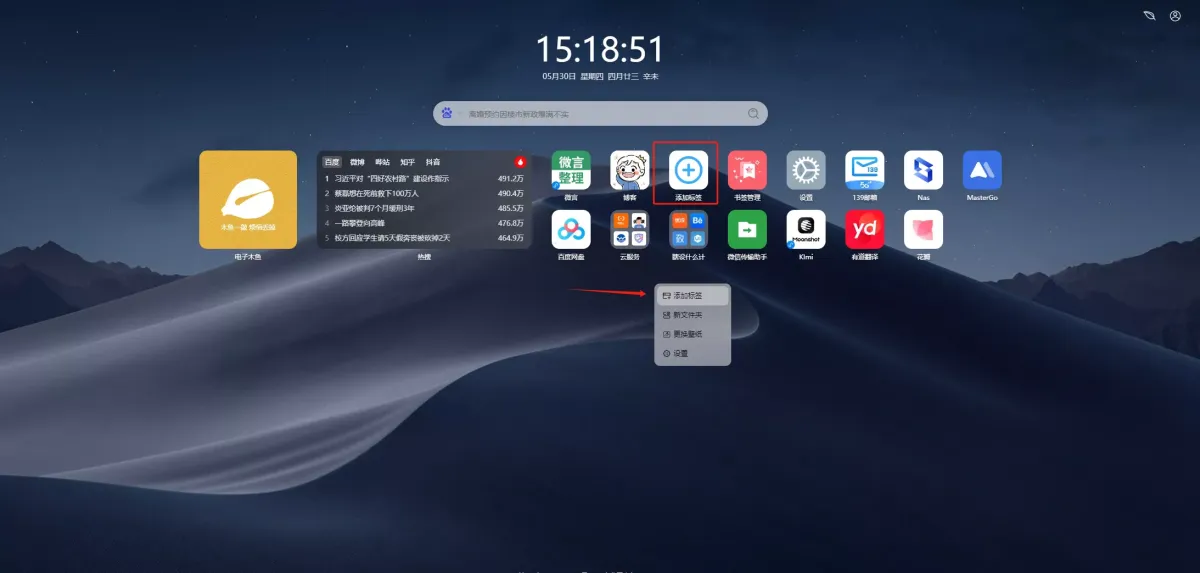
- 在线标签库-这里面是我搜集的一些比较常用的网站
- 自定义标签-如名 你可以添加你需要的网址到这里(图标尽量上传200*200px的)
- 卡片组-目前只有这些
PS:由于服务器比较垃圾 目前单个图片的大小限制为200K
1.2标签的拖拽与移动
卡片组件当鼠标悬停在卡片右上角时会展示一个蓝色小圆点,按住即可拖拽移动
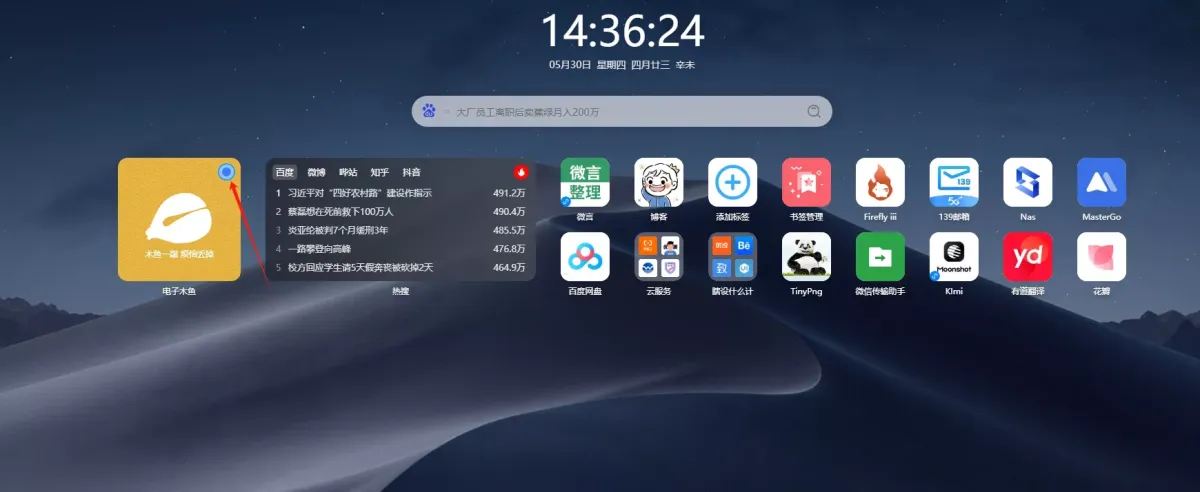
文件夹和标签可直接按住图标拖拽
1.3关于dock栏和标签分类页
底部Dock栏和左侧标签分类页是默认关闭的 如果需要可以拖过 设置→主题标签处自行开启
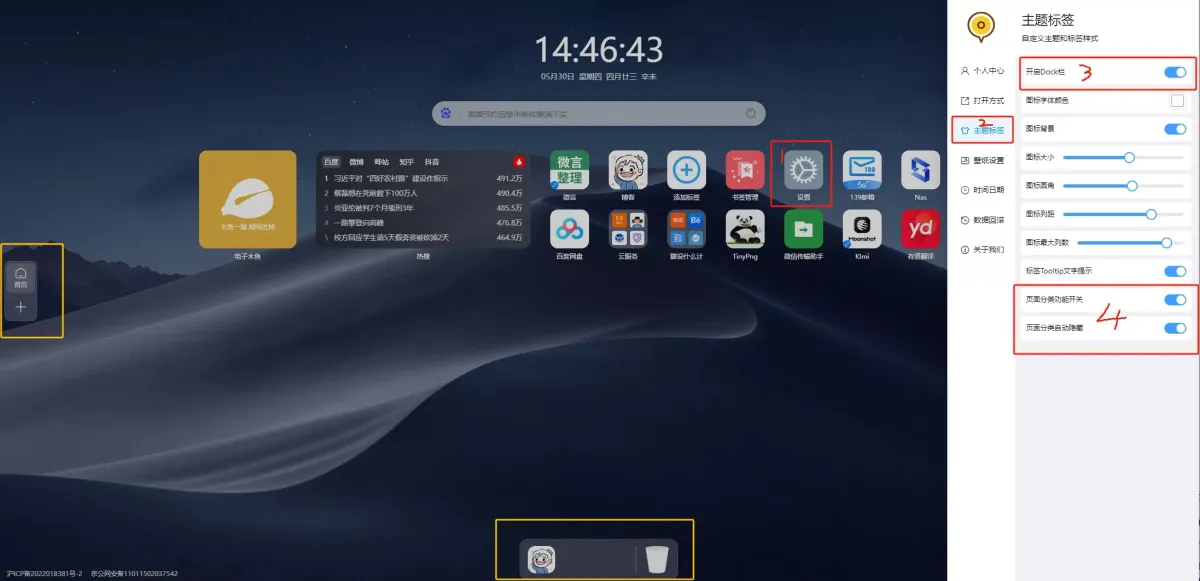
1.3.1底部dock栏的基础操作
- 可通过右键将标签添加到dock栏
- dock栏图标可以通过拖拽排序
- 打开的WebApp也会在这里展示
- 删除dock栏的标签-可通将要删掉的图标拖拽到右侧的垃圾桶中
1.3.2左侧标签分类页基础操作
在左侧分类栏点击+号可创建新的分类页
在标签处右键可唤出菜单将其移动到你想的标签分类页面中
被移动的标签将在当前页面消失
1.4如何导入浏览器标签
PS:此功能需安装浏览器扩张才能使用
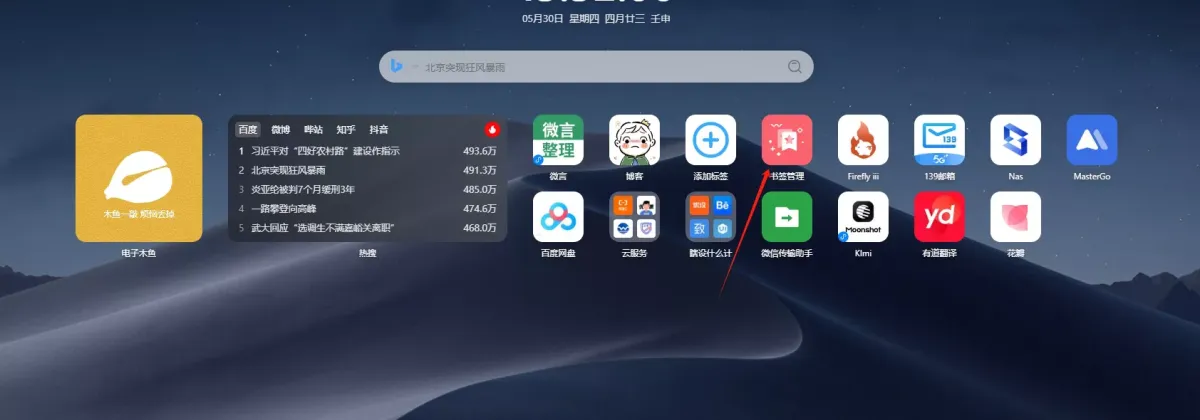
安装完扩展后点击桌面的书签管理→即可自动获取当前浏览器收藏的书签→选中需要存放书签选择合适位置点击右侧批量导入即可
1.5获取并安装浏览器扩张
在没有安装浏览器扩展时点击书签即可获取扩展文件
1.5.1Microsoft Edge浏览器安装扩展
直接点击安装→添加扩展即可
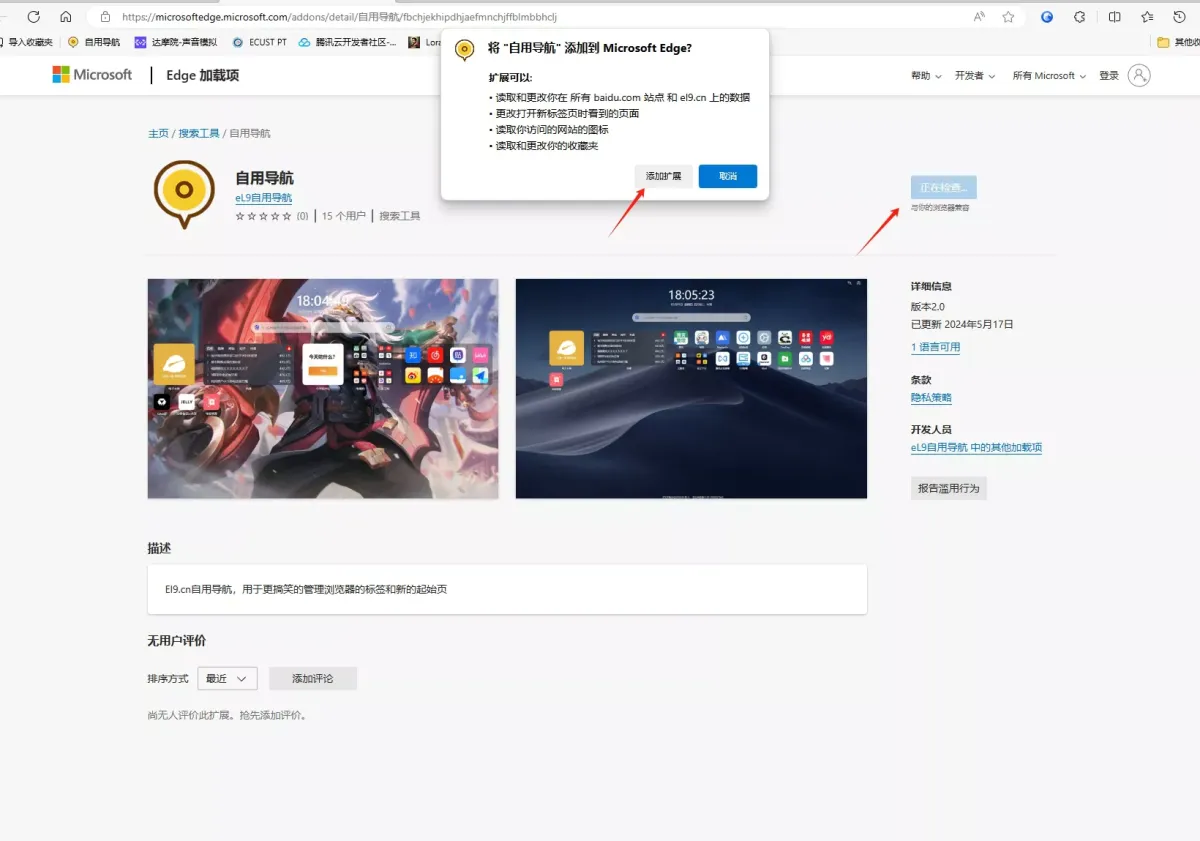
1.5.2如何使用离线浏览器扩展
在非Edge浏览器时需要使用离线扩展,我就一谷歌的Chrome为例
- 步骤一、下载离线安装文件
点击下方链接下载 zip 文件,等待下载完成后,将文件解压缩。
https://el9.cn/browserExt.zip - 步骤二、打开“扩展程序”页面
可通过:chrome://extensions/ 进入页面
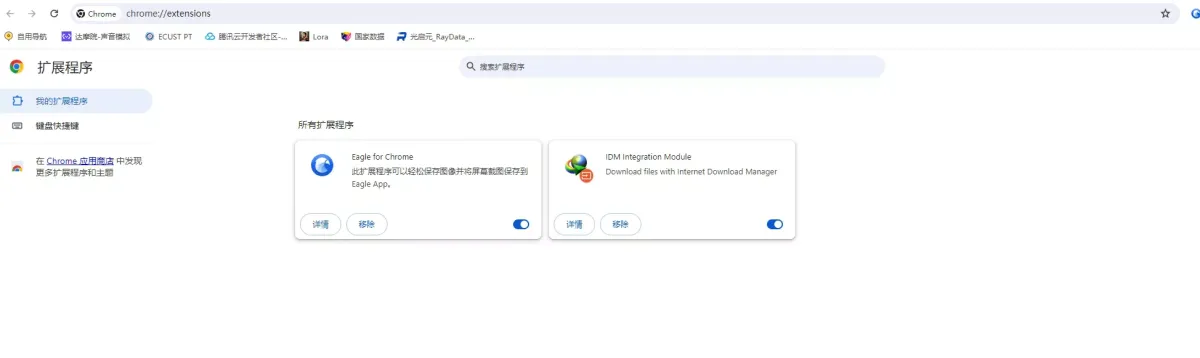
- 步骤三、在右上角打开“开发者模式”
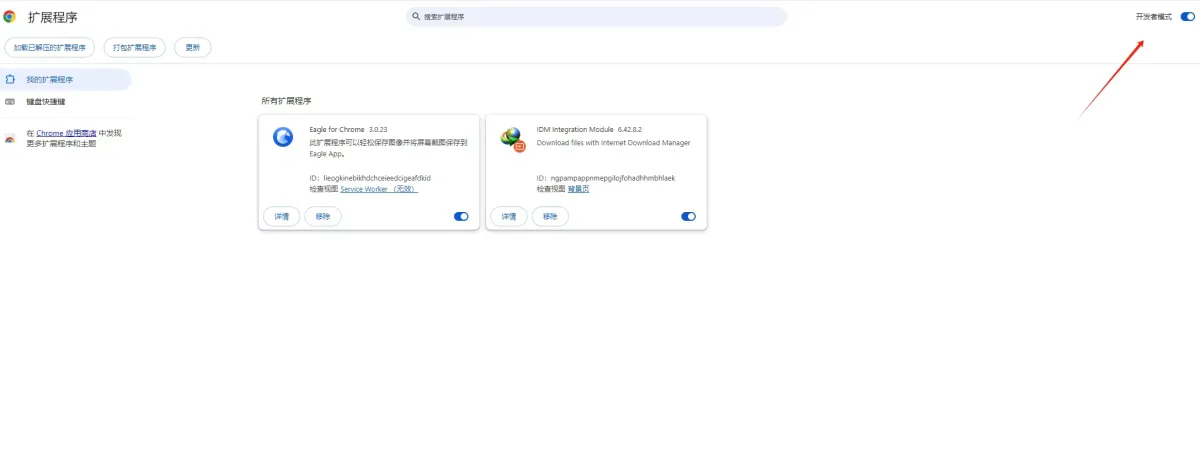
- 步骤四、加载已解压的扩展程序
打开我们之前解压的扩展包所在位置
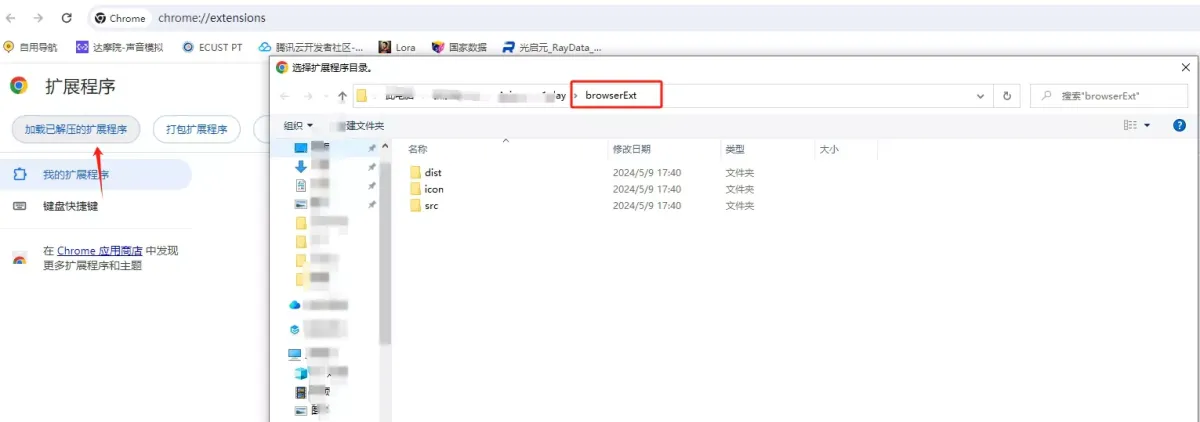
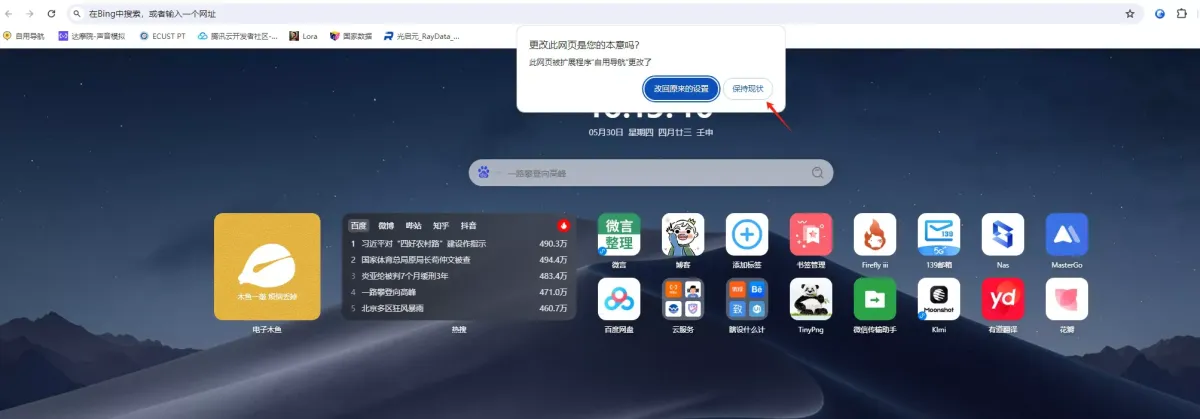
如果浏览器弹出这个弹窗点击保持现状即可
B0ae个人成长计划-让,进步发生
----利她,有价值,不打扰----





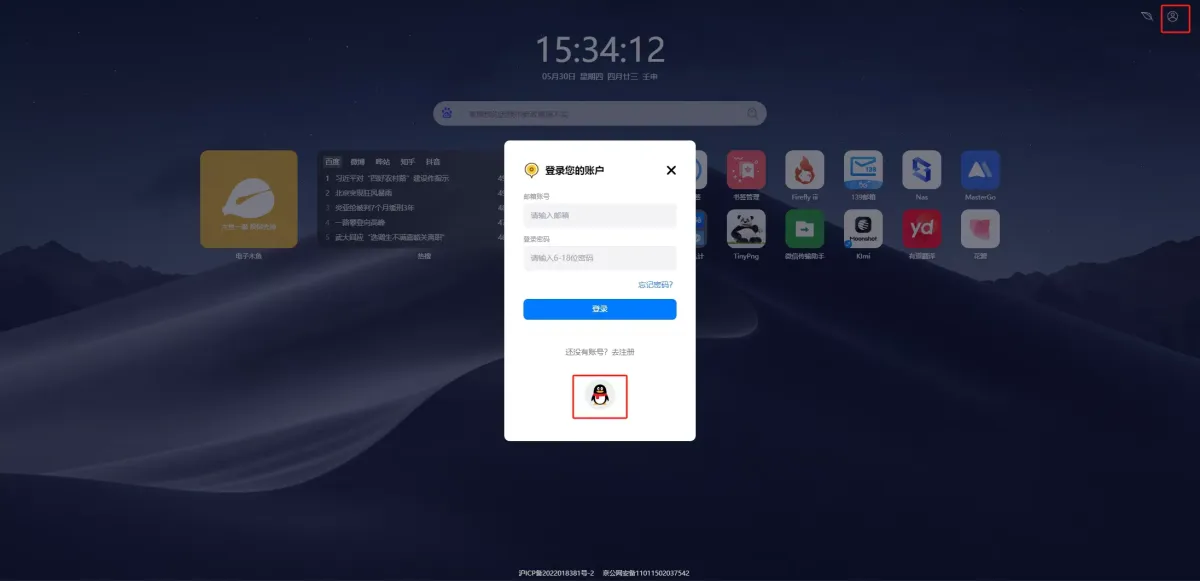
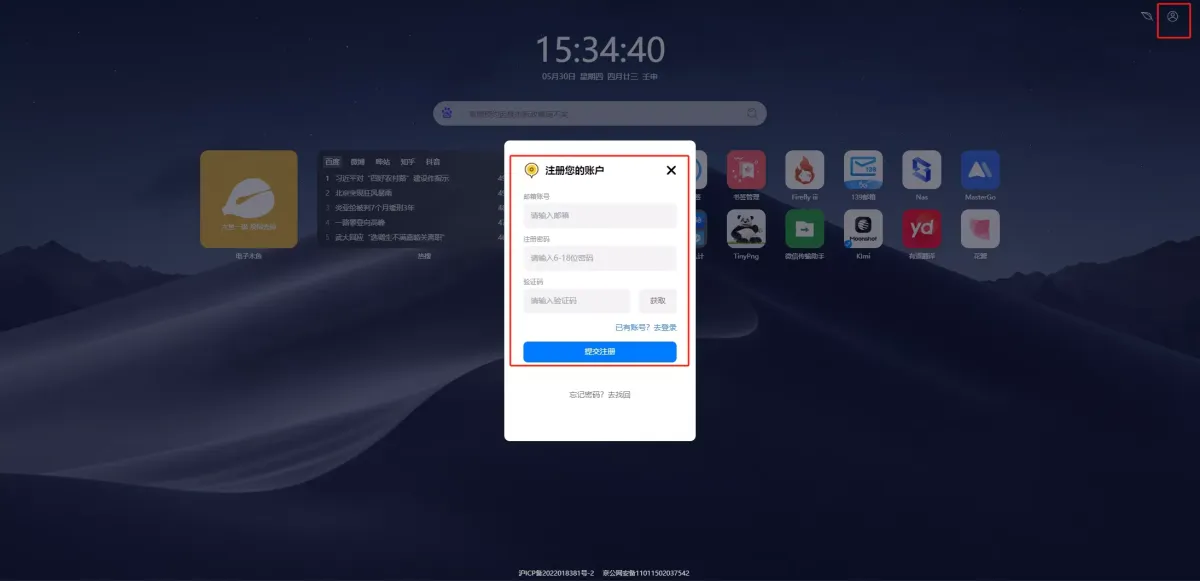
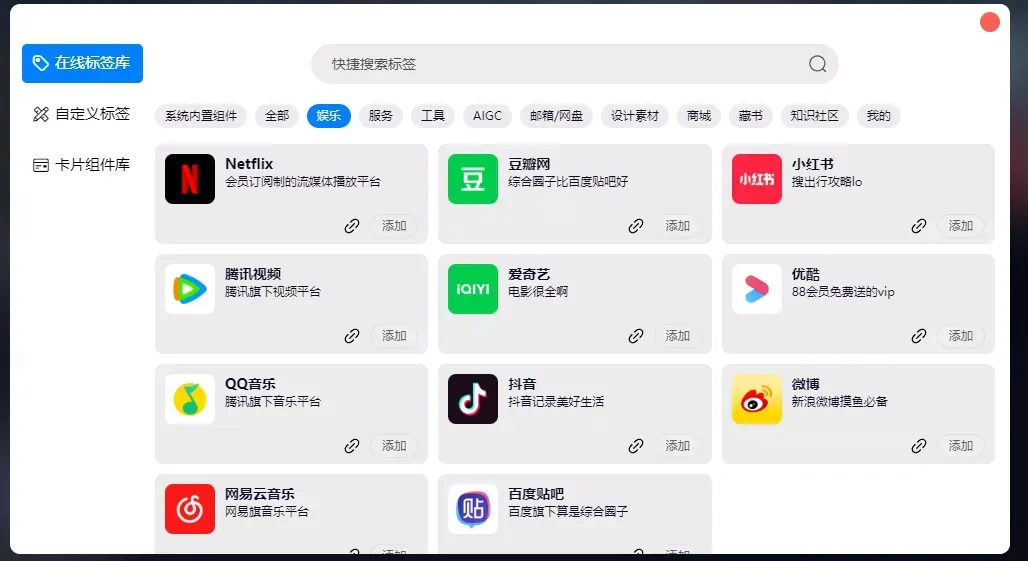
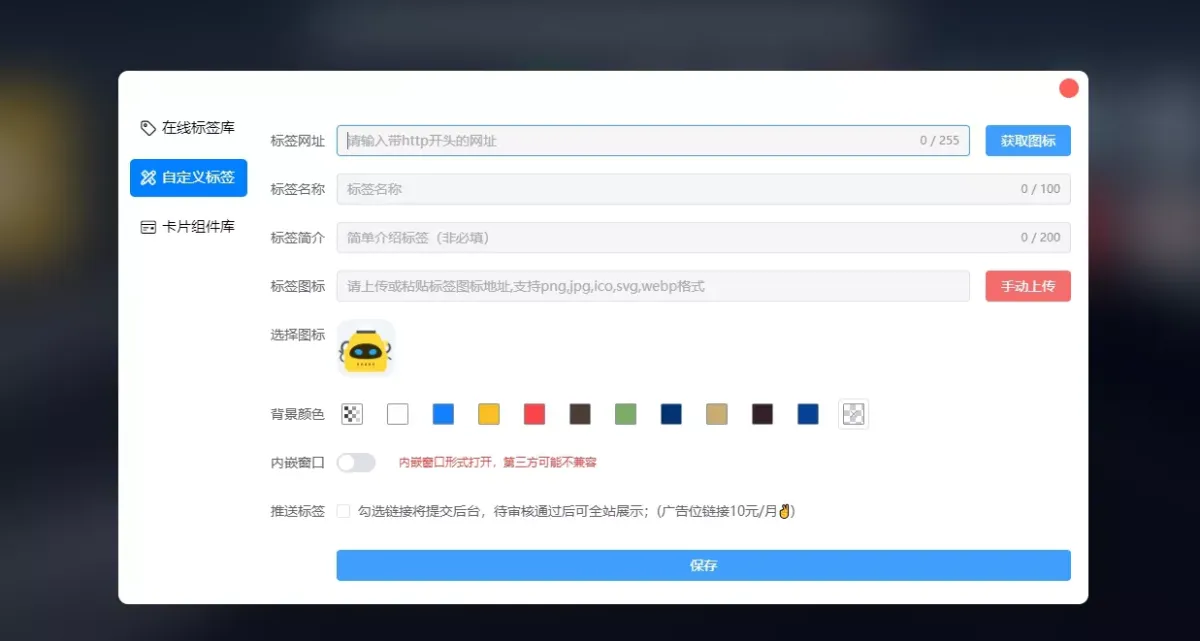
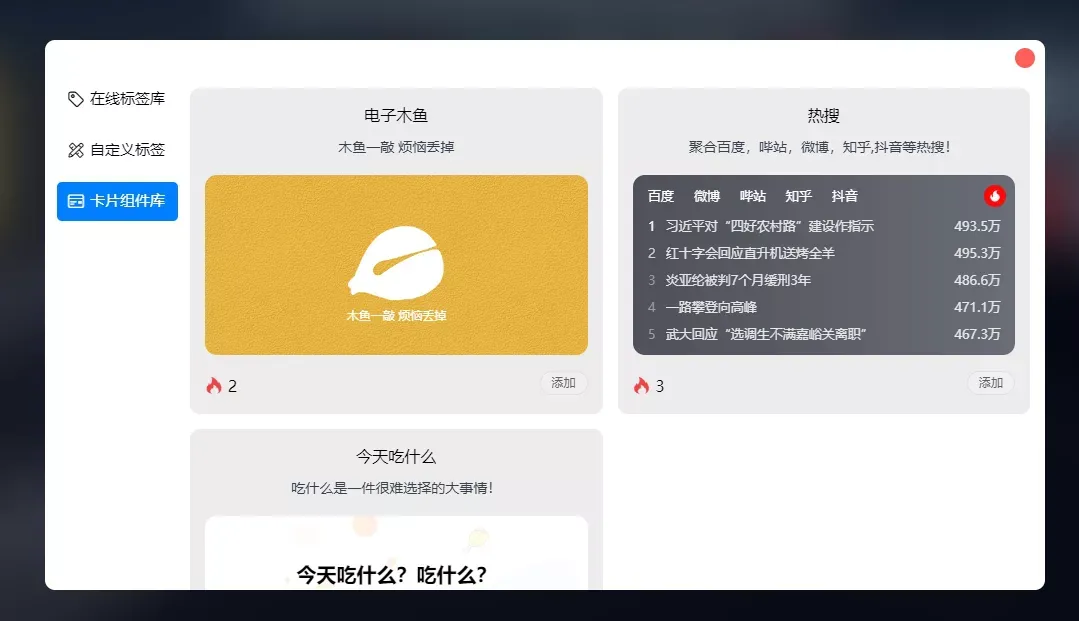
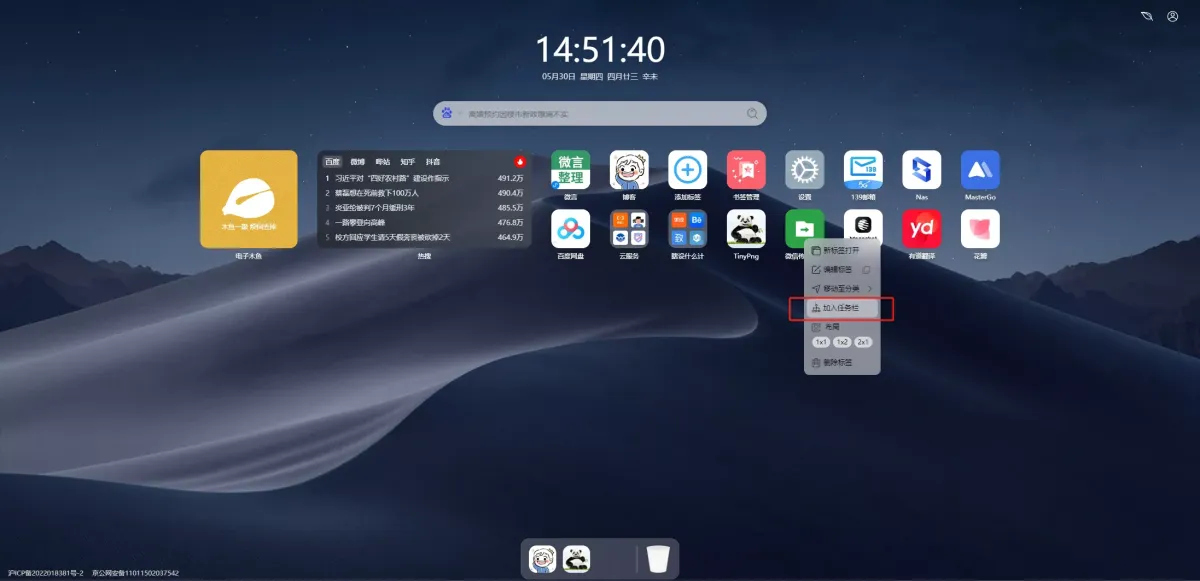
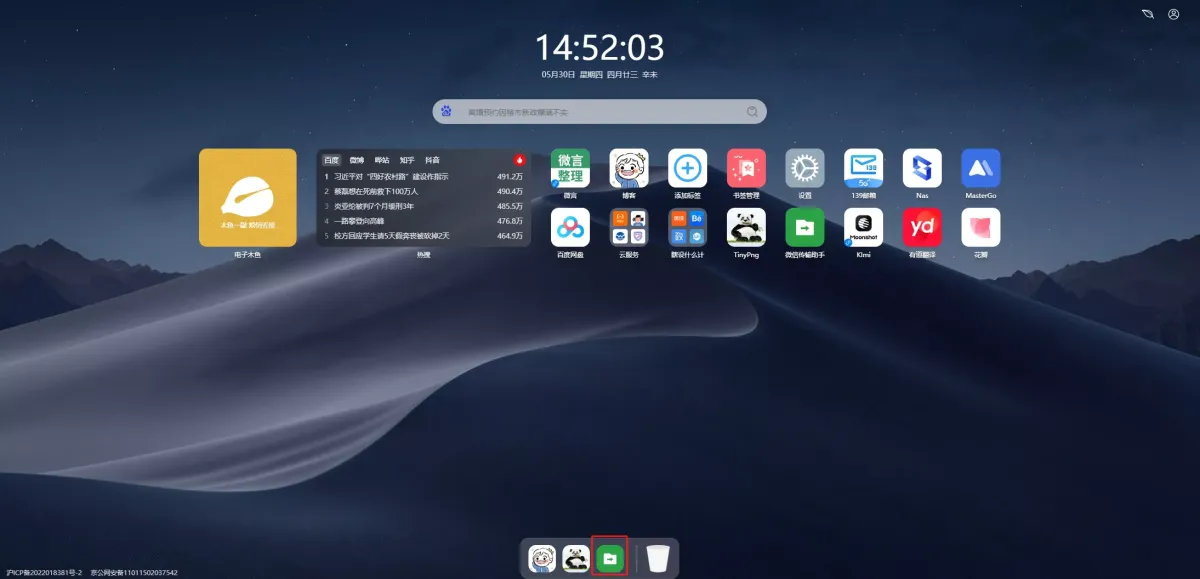
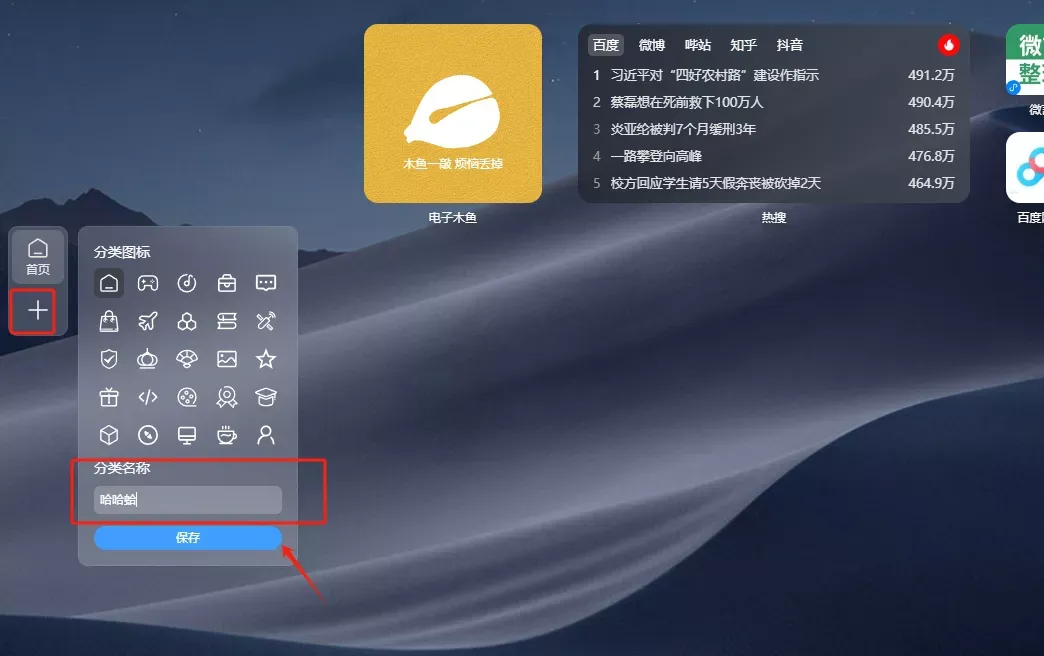
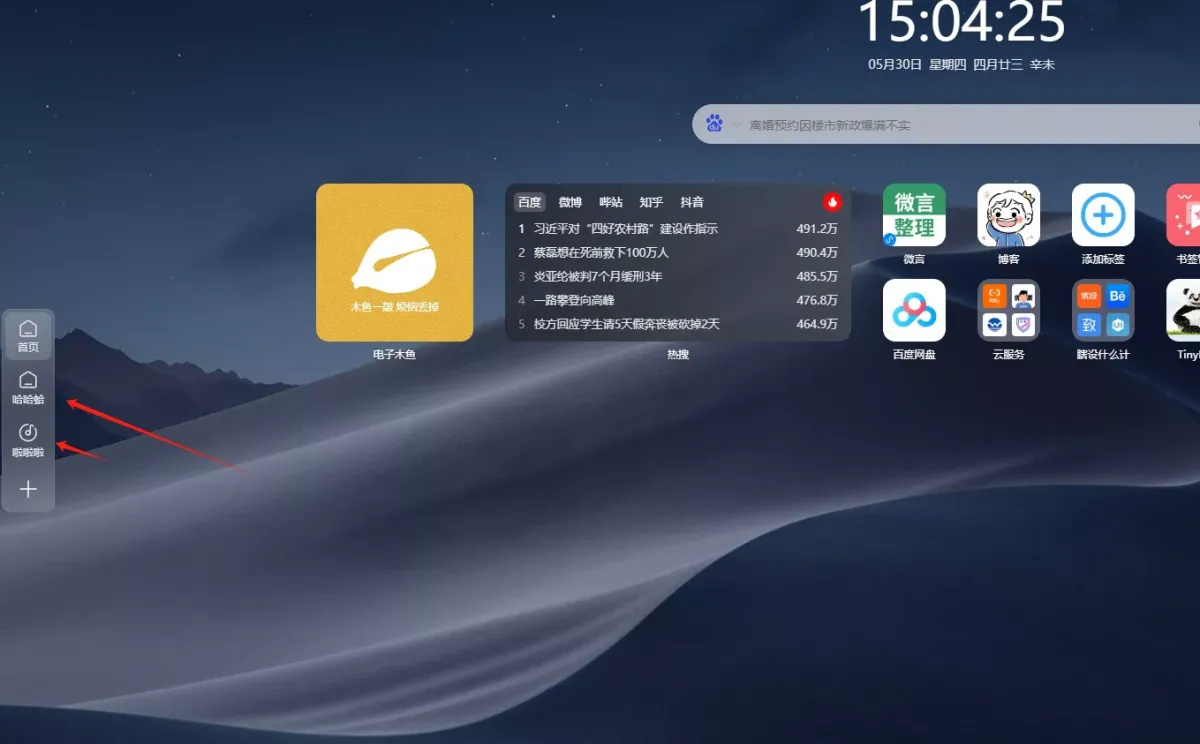
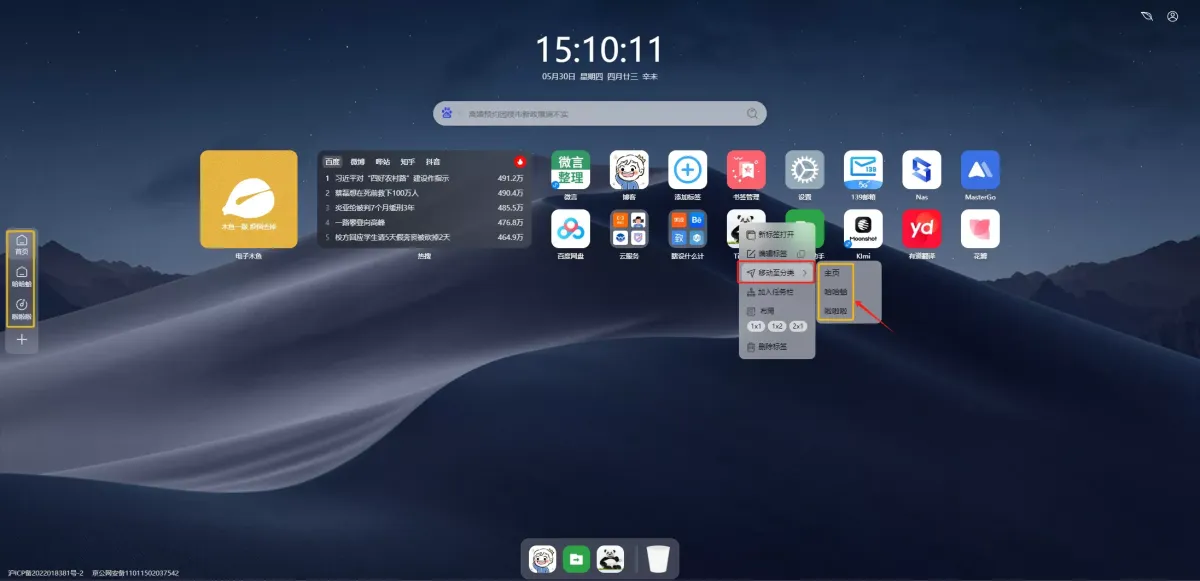
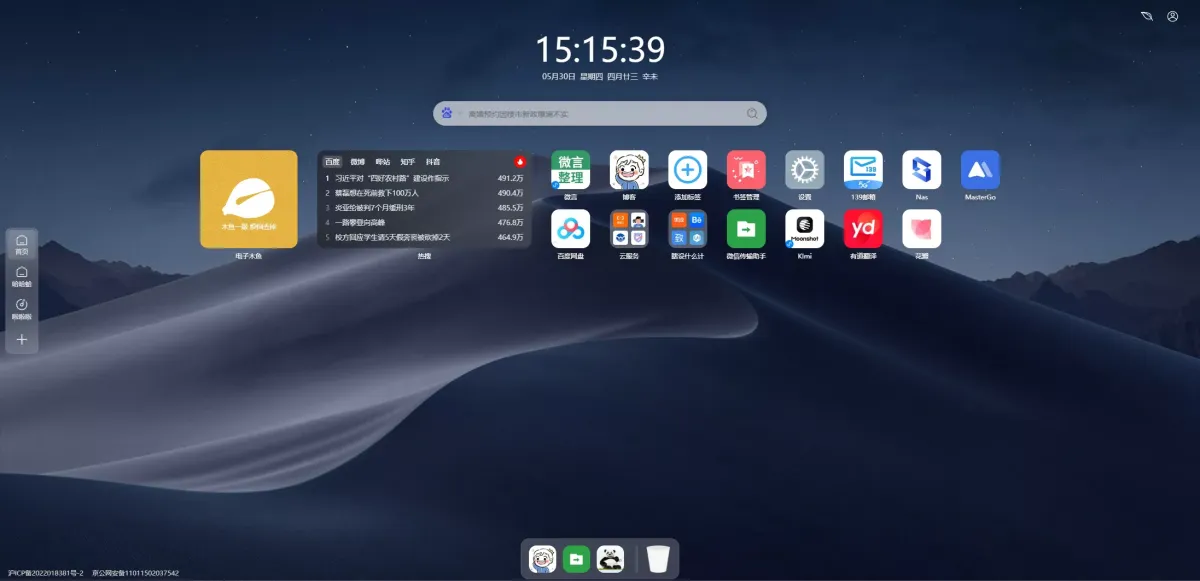
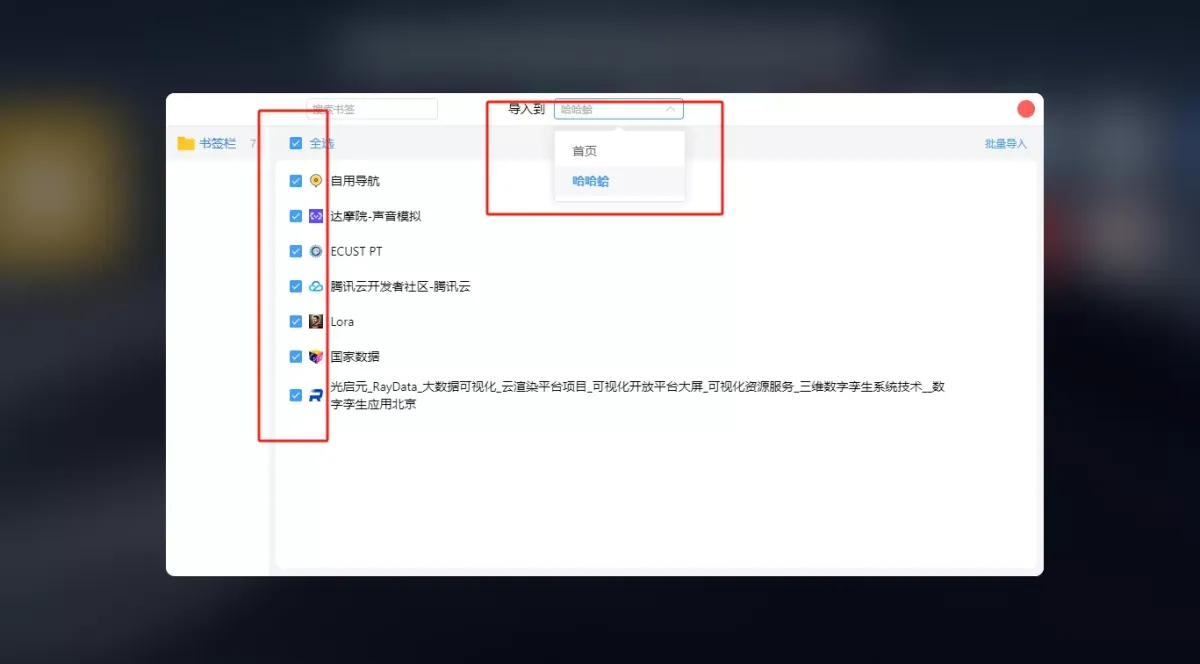
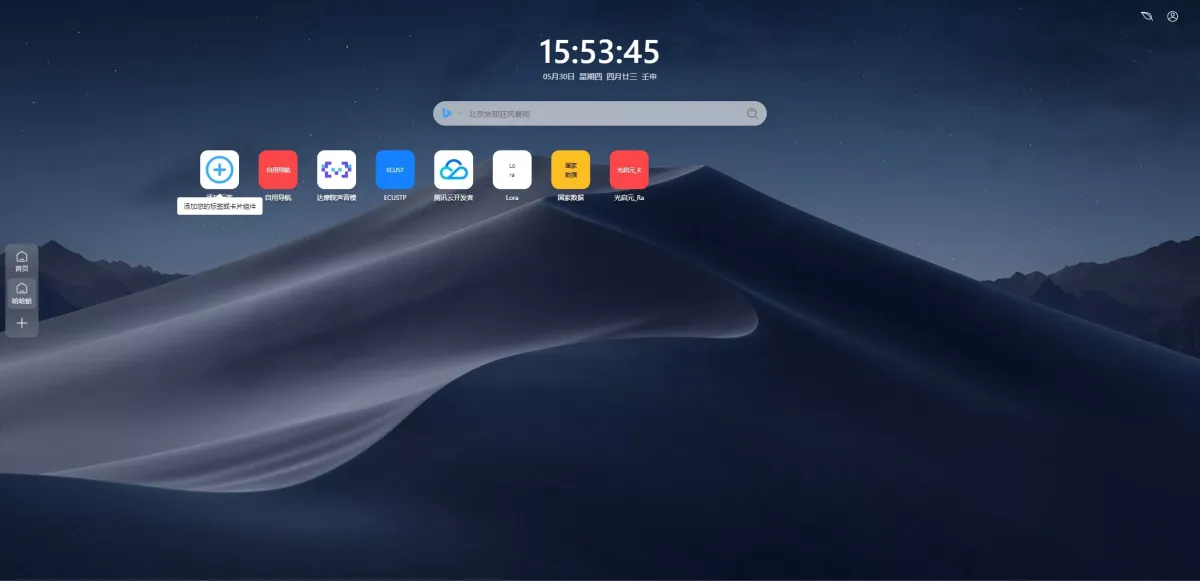
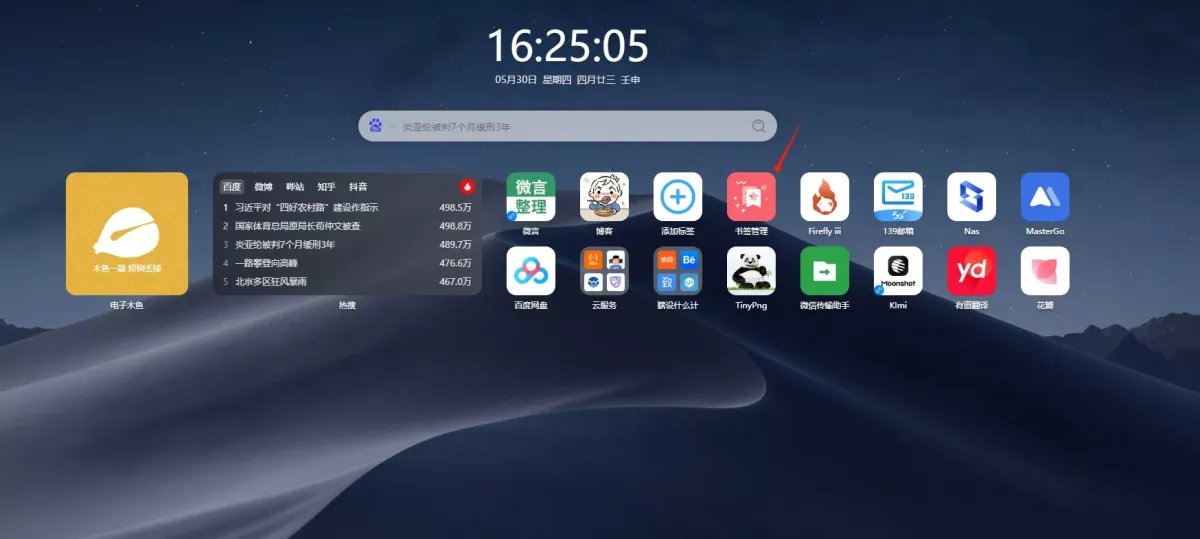
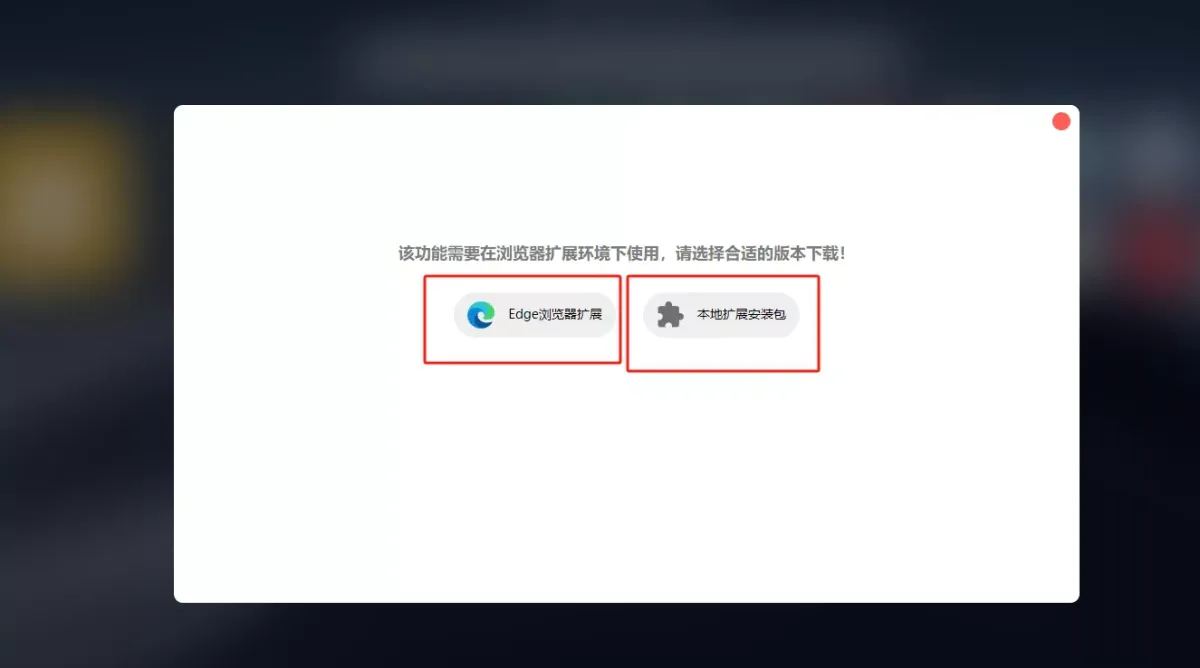

Lingard
已阅读,下次继续
Ayiya1997
@Lingard 😄是你小子啊 你网站还没上线呢?